Como Esvaziar Automaticamente a Lixeira no Mac

Com o tempo, arquivos não utilizados se acumulam na sua Lixeira, ocupando precioso espaço em disco e potencialmente diminuindo a velocidade do seu Mac. Felizmente, o macOS oferece um recurso integrado para esvaziar automaticamente a Lixeira após 30 dias. Esta configuração simples ajuda você a manter seu sistema livre de bagunça sem levantar um dedo.
Por que Habilitar o Esvaziamento Automático da Lixeira?
Habilitar este recurso pode melhorar muito a performance geral e eficiência de armazenamento do seu Mac. Ao garantir que os arquivos fiquem na Lixeira por no máximo 30 dias, você reduz o risco de acumular dados desnecessários. Isso significa:
- Mais espaço em disco disponível
- Menos manutenção manual
- Um sistema mais organizado, que pode complementar outras ferramentas de gerenciamento de arquivos e estratégias de otimização de armazenamento
Como Habilitar o Esvaziamento Automático da Lixeira no macOS
Ativar este recurso é rápido e direto. Siga estes passos simples:
-
Abrir Preferências do Finder
Clique no ícone do Finder no seu Dock, depois selecione Finder na barra de menu e escolha Preferências.
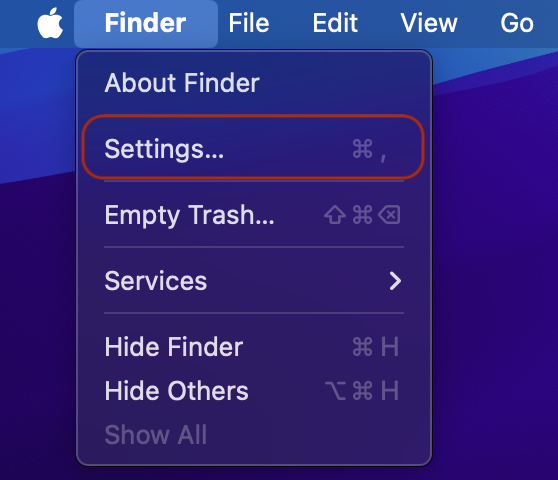
-
Ir para a Aba Avançado
Na janela de Preferências do Finder, clique na aba Avançado para ver opções adicionais.
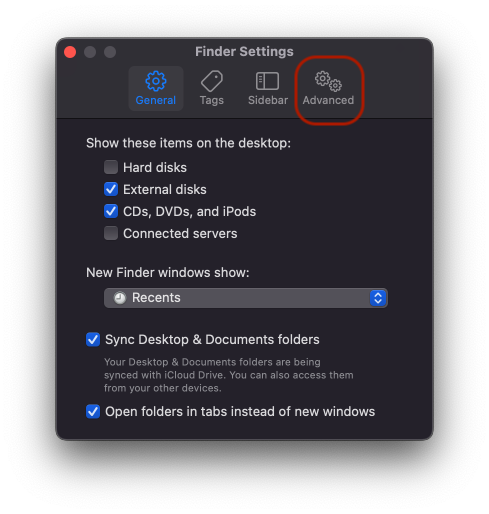
-
Habilitar Esvaziamento Automático da Lixeira
Procure pela opção que diz "Remover itens da Lixeira após 30 dias" e marque a caixa ao lado dela. Uma vez habilitado, o macOS excluirá automaticamente itens na Lixeira que estiveram lá por mais de 30 dias.
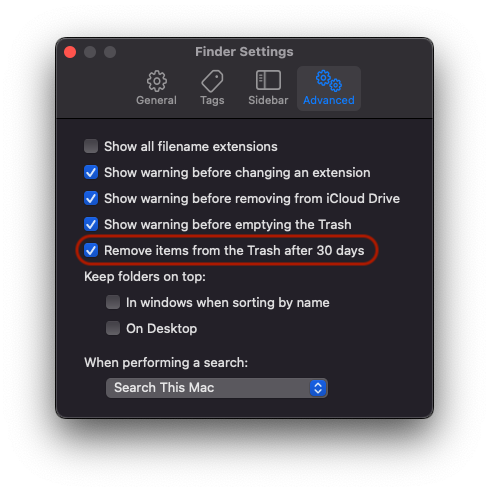
Dicas Adicionais para Gerenciamento de Armazenamento do Mac
Enquanto o recurso de lixeira automática ajuda a manter seu espaço em disco livre, considere estas dicas extras para um Mac mais saudável:
- Reinicializações Regulares: Reinicie seu Mac periodicamente para limpar caches e arquivos temporários.
- Armazenamento Externo: Mova aplicativos grandes ou bibliotecas de mídia para um SSD externo para conservar espaço interno.
- Ferramentas Complementares: Use aplicativos de limpeza dedicados como o Zero Duplicates para simplificar ainda mais sua organização de arquivos e remover arquivos duplicados. Para gerenciamento abrangente de armazenamento, confira nosso guia completo de otimização de armazenamento.
Comece e Mantenha Seu Mac Limpo
Pronto para desfrutar de um Mac livre de bagunça? Habilite o esvaziamento automático da Lixeira hoje e considere integrar outras ferramentas de manutenção para manter seu sistema funcionando no seu melhor!
Foto por Steve Johnson no Unsplash




